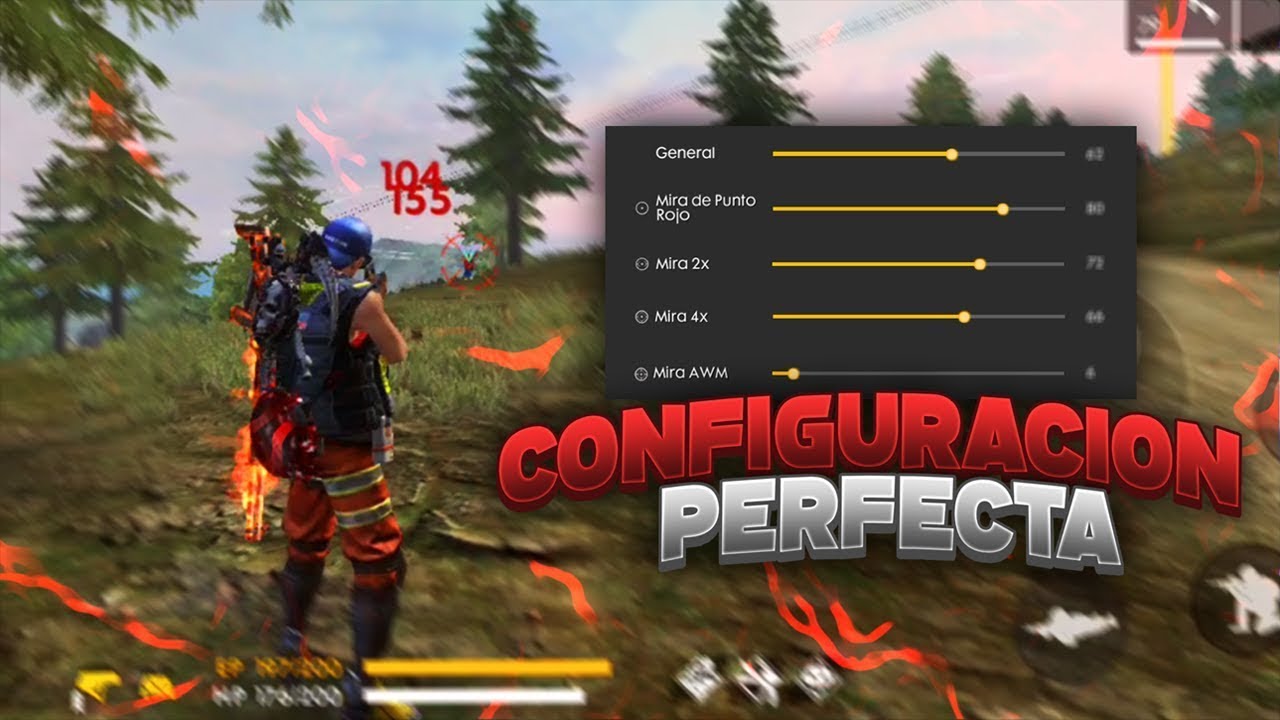Hav gamers! Koj puas xav paub yuav hloov lo lus zais ntawm koj tus account Free Fire txuas rau Google lossis Facebook? Koj nyob qhov twg lawm! Ua ntej ntev, koj yuav paub cov txheej txheem no yam tsis muaj teeb meem.
Ua kom koj tus account Free Fire ruaj ntseg yog qhov tseem ceeb; Tom qab tag nrho, koj tsis xav plam koj qhov kev ua tiav, puas yog? Yog li txawm hais tias koj yog tus tshiab rau qhov no lossis tsuas yog xav tau kev ceeb toom, peb yuav qhia koj txog yuav ua li cas. Cia peb mus!
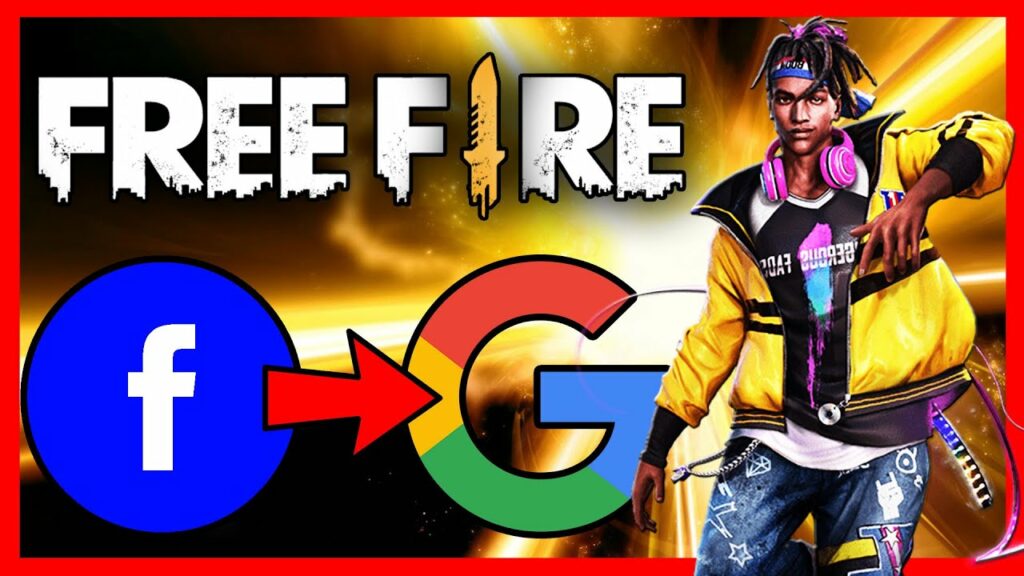
Yuav ua li cas hloov lub Free Fire Password nrog Facebook
Nyob zoo gamers! Koj puas xav paub yuav hloov koj tus password ntawm Free Fire yog tias koj nkag rau hauv Facebook? Tsis muaj teeb meem! Kuv piav qhia ib kauj ruam zuj zus:
- Qhib qhov kev ua si thiab mus rau sab laug ntawm qhov screen uas koj yuav pom peb kab kab rov tav. nyem rau ntawm lawv nkag mus rau cov ntawv qhia zaub mov.
- Ib zaug hauv cov ntawv qhia zaub mov, tshawb thiab xaiv "Settings". Tej zaum koj yuav tau nqes mus nrhiav nws.
- Hauv kev teeb tsa, nrhiav kev xaiv «Lo lus zais thiab kev ruaj ntseg«. Nyem rau nws.
- Tam sim no, koj yuav pom qhov kev xaiv "Hloov lo lus zais«. Nyem rau nws mus ntxiv.
- Thaum kawg, lub vijtsam tshiab yuav qhib qhov twg koj tuaj yeem nkag mus rau koj tus password tam sim no thiab tom qab ntawd tus password tshiab koj xav siv. Nco ntsoov tsim tus password kom ruaj khov los tiv thaiv koj tus account.
Thiab yog nws! Koj tau ua tiav koj tus password rau ntawm Free Fire. Nco ntsoov tias nws yog ib qho tseem ceeb uas yuav tsum tau siv cov passwords uas muaj zog thiab tshwj xeeb los ua kom koj tus account ruaj ntseg.
Yuav ua li cas hloov tus Dawb Fire Password nrog Google
Tshawb nrhiav seb yuav hloov koj tus password li cas hauv Google kom koj tuaj yeem nkag mus rau Free Fire! Ua raws li cov kauj ruam yooj yim no:
Txhawm rau hloov koj tus password hauv Google:
- 1 Kauj Ruam: Qhib koj tus account Google. Yog tias koj tsis nkag rau hauv, koj yuav tau ua li ntawd.
- 2 kauj ruam: Mus rau ntu "Security". Koj tuaj yeem pom nws hauv koj qhov chaw Google account.
- 3 kauj ruam: Xaiv qhov "Sau rau hauv Google" kev xaiv.
- 4 Kauj Ruam: Xaiv qhov "Password" xaiv. Tej zaum koj yuav raug nug kom nkag mus ntxiv mus ntxiv.
- 5 kauj ruam: Sau cov ntsiab lus ntawm koj tus password tshiab thiab xaiv "Hloov password".
Npaj txhij! Tam sim no koj tuaj yeem nkag mus tau zoo nrog koj tus password tshiab.
Yuav ua li cas hloov tus Password Dawb Hluav Taws Xob nrog VK
Yog tias koj xav nkag mus siv VK, ntawm no yog yuav hloov koj tus password:
- 1 kauj ruam: Mus rau cov ntawv qhia zaub mov hauv VK.
- 2 kauj ruam: Nrhiav ntu "General" thiab xaiv "Password & Privacy".
- 3 kauj ruam: Koj yuav pom qhov kev xaiv "Hloov password". Nyem rau nws.